win10怎么让音响和耳机都有声音 win10怎样设置耳机和音响都有声音
更新时间:2024-05-09 13:31:07作者:runxin
通常情况,在win10电脑有外接音响设备的情况下,我们在将耳机设备插入电脑后,音响外放声音就会关闭,声音只能通过耳机设备传输,因此有用户就想要设置win10电脑耳机和音响都有声音,对此win10怎么让音响和耳机都有声音呢?下面就是有关win10怎样设置耳机和音响都有声音全部内容。
具体方法如下:
1.要让耳机跟音响同时工作的话,就要在在win10系统上打开控制面板,点击查看方式,选择以小图标查看,如下图所示:
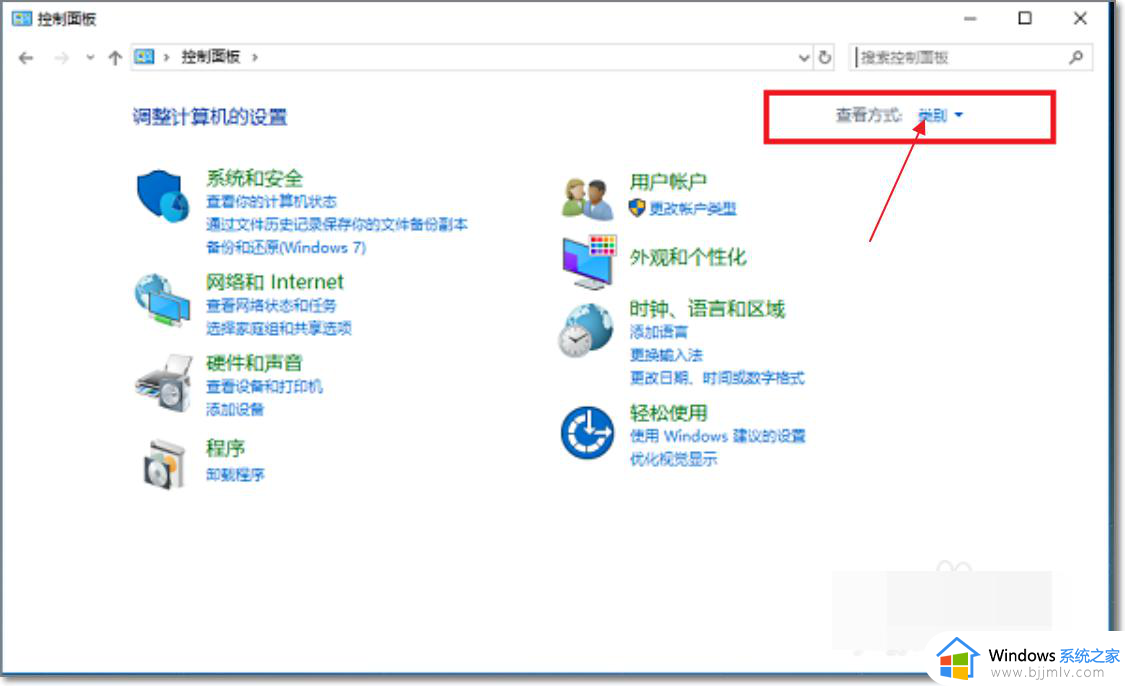
2.以小图标方式查看之后,点击Realtek高清音频管理器,如下图所示:
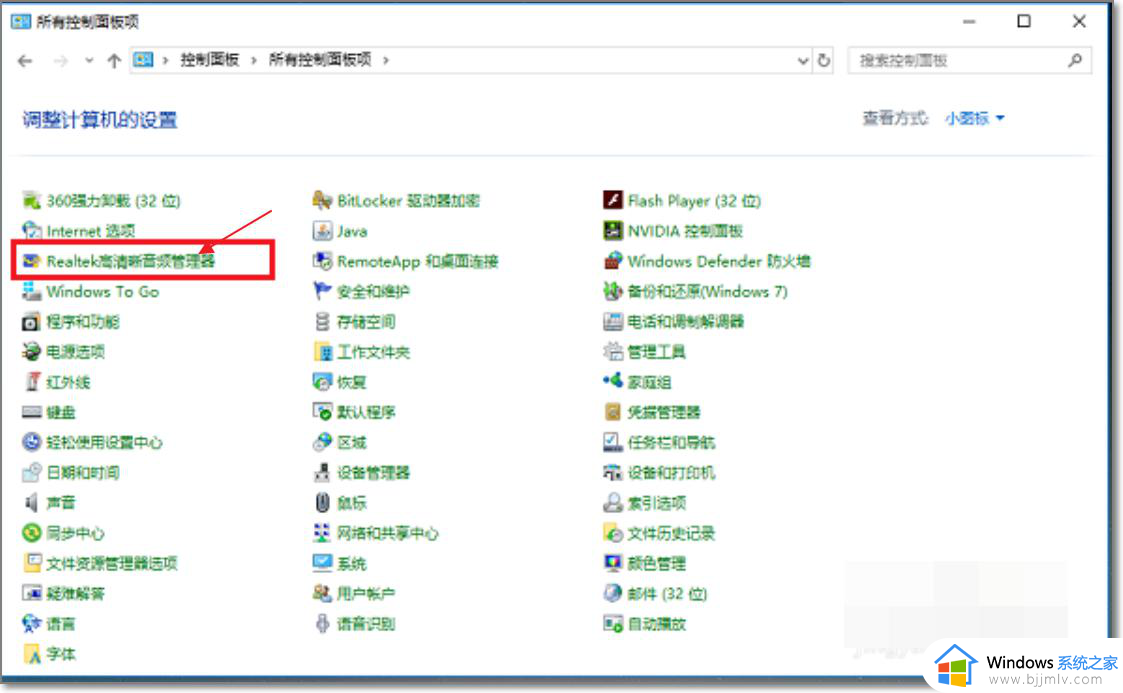
3.点击进去Realtek高清音频管理器界面之后,点击右上方的文件夹,如下图所示:
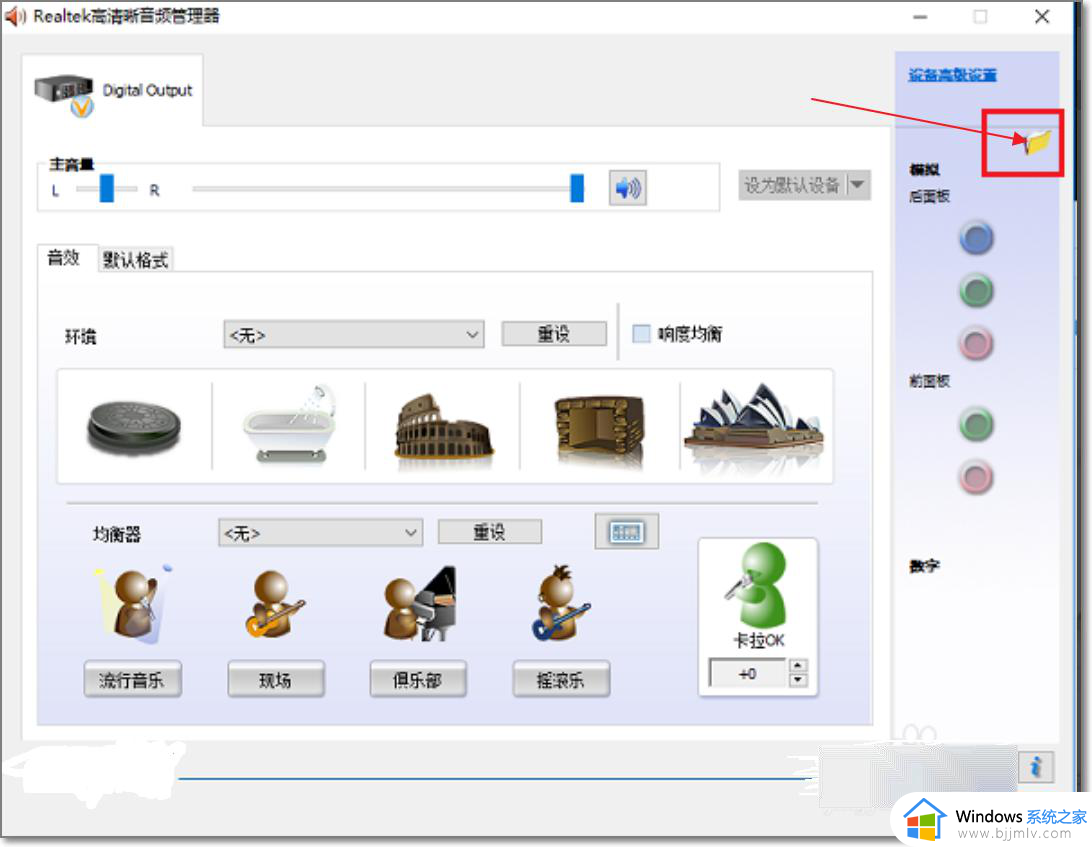
4.点击文件夹之后,可以看到默认“禁用前面板插孔检测”功能没有开启,这是导致耳机和音响不能同时有声音的原因,如下图所示:
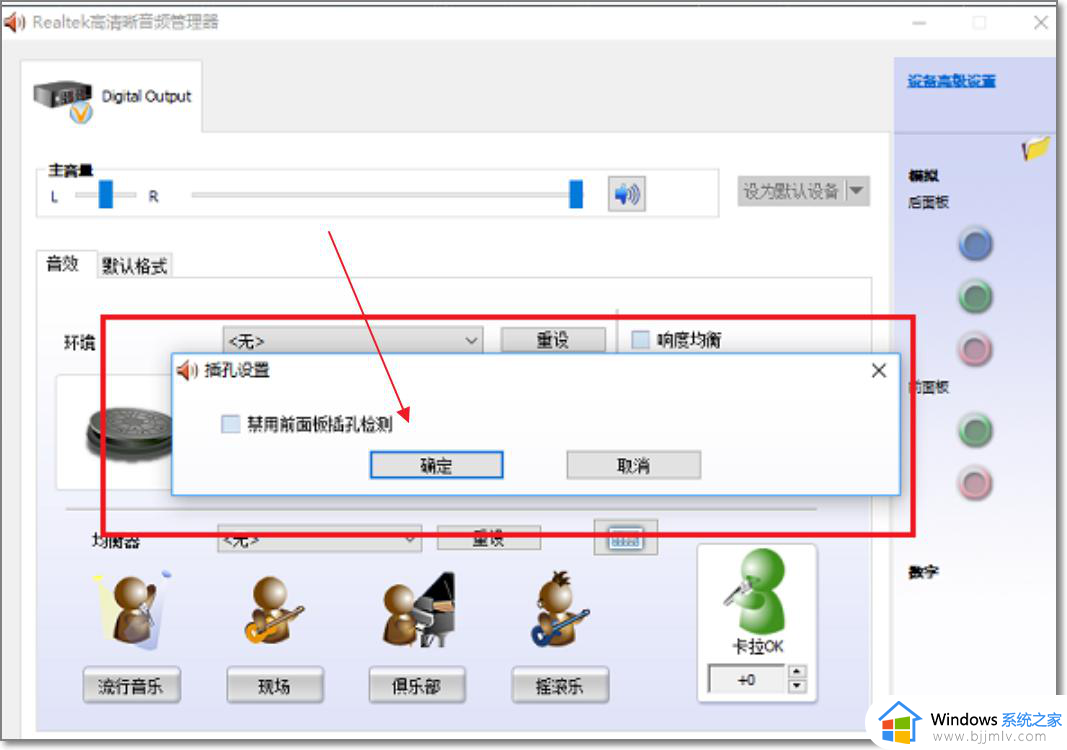
5.点击勾选“禁用前面板插孔检测”,点击确定,如下图所示:
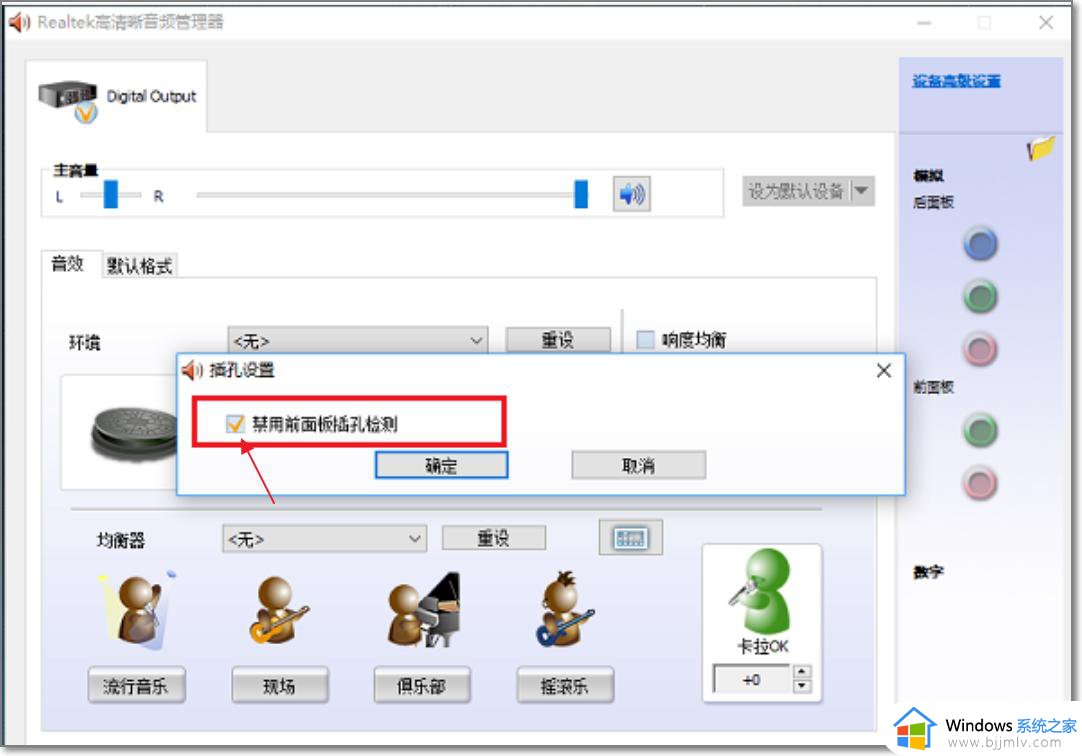
6.然后就可以看到已经重新进行音频设置了,耳机和音响同时有声音了,如下图所示:
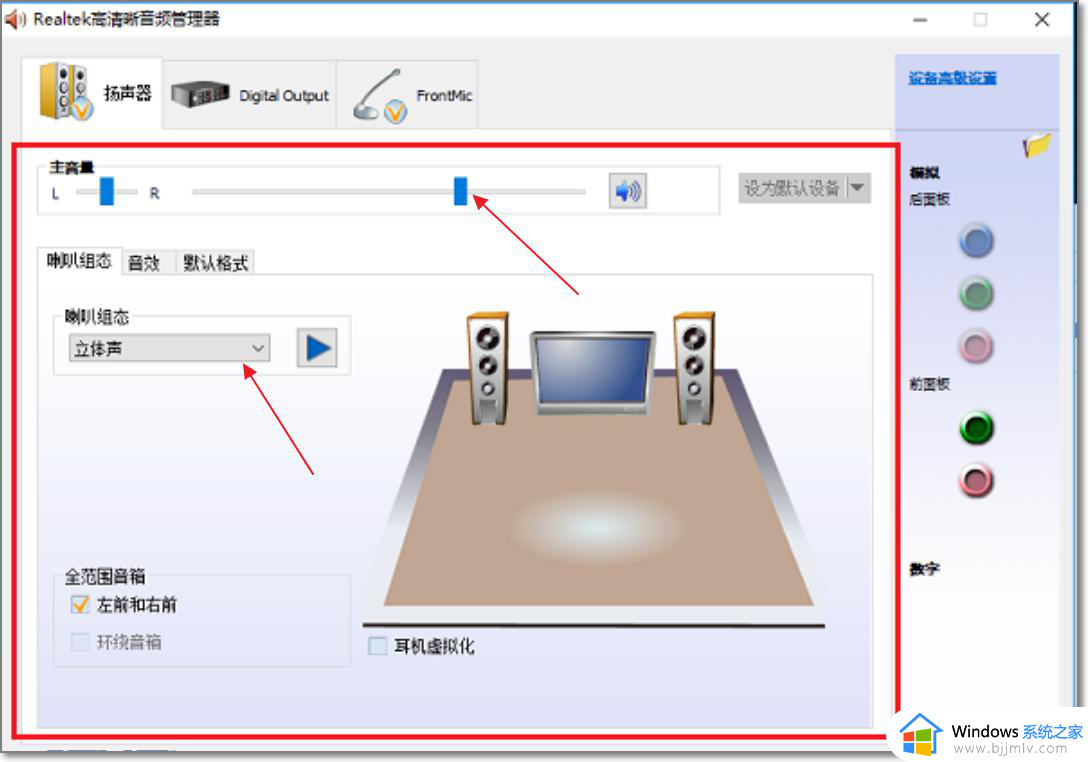
上述就是小编教大家的win10怎样设置耳机和音响都有声音全部内容了,还有不懂得用户就可以根据小编的方法来操作吧,希望本文能够对大家有所帮助。
win10怎么让音响和耳机都有声音 win10怎样设置耳机和音响都有声音相关教程
- win10怎么设置耳机和音响都有声音 win10如何让耳机和音响都有声音
- windows10怎么设置耳机和音响都有声音 windows10电脑耳机和音响都有声音设置方法
- win10怎么设置耳机和音响一起响 win10让耳机跟音响都有声音设置方法
- win10耳机音响怎么一起用 电脑怎么设置耳机和音响都有声音win10
- win10耳机怎么和音响一起用 win10耳机和音响一起响的步骤
- windows10耳机和音响怎么切换 win10怎么在耳机和音响之间切换
- win10耳机没声音怎么设置 win10耳机没有声音怎么解决
- win10耳机有声音扬声器没声音怎么办 如何解决win10电脑耳机有声音扬声器没声音
- windows10耳机没声音怎么设置 win10插入耳机后为什么没有声音
- win10电脑音响和耳机可以一起用吗 win10电脑耳机和音响一起响怎么弄
- win10如何看是否激活成功?怎么看win10是否激活状态
- win10怎么调语言设置 win10语言设置教程
- win10如何开启数据执行保护模式 win10怎么打开数据执行保护功能
- windows10怎么改文件属性 win10如何修改文件属性
- win10网络适配器驱动未检测到怎么办 win10未检测网络适配器的驱动程序处理方法
- win10的快速启动关闭设置方法 win10系统的快速启动怎么关闭
win10系统教程推荐
- 1 windows10怎么改名字 如何更改Windows10用户名
- 2 win10如何扩大c盘容量 win10怎么扩大c盘空间
- 3 windows10怎么改壁纸 更改win10桌面背景的步骤
- 4 win10显示扬声器未接入设备怎么办 win10电脑显示扬声器未接入处理方法
- 5 win10新建文件夹不见了怎么办 win10系统新建文件夹没有处理方法
- 6 windows10怎么不让电脑锁屏 win10系统如何彻底关掉自动锁屏
- 7 win10无线投屏搜索不到电视怎么办 win10无线投屏搜索不到电视如何处理
- 8 win10怎么备份磁盘的所有东西?win10如何备份磁盘文件数据
- 9 win10怎么把麦克风声音调大 win10如何把麦克风音量调大
- 10 win10看硬盘信息怎么查询 win10在哪里看硬盘信息
win10系统推荐